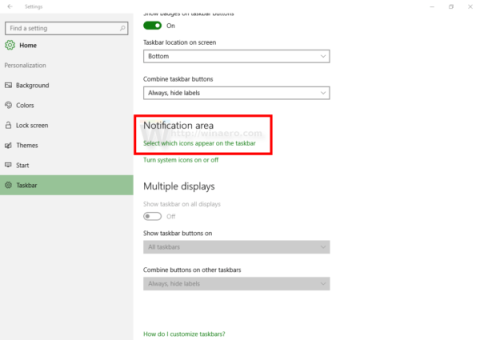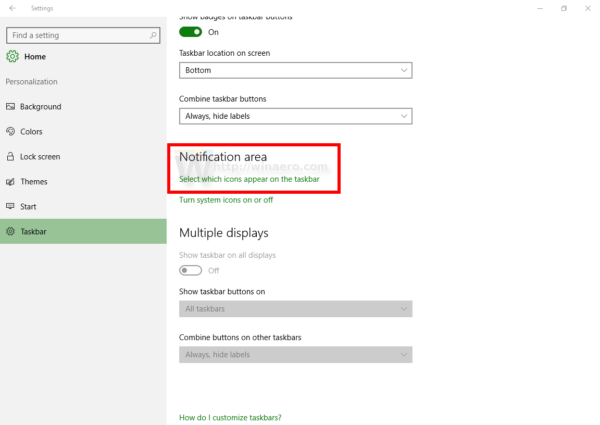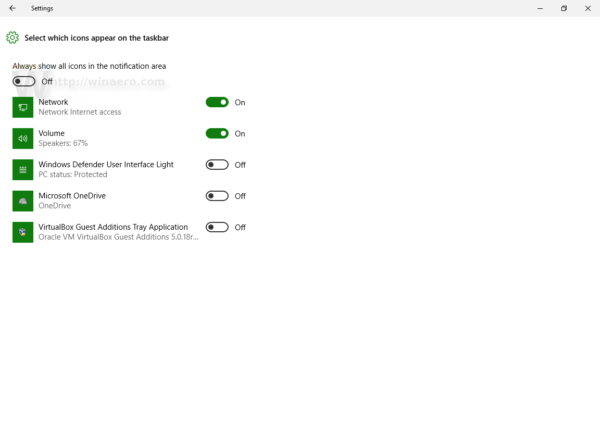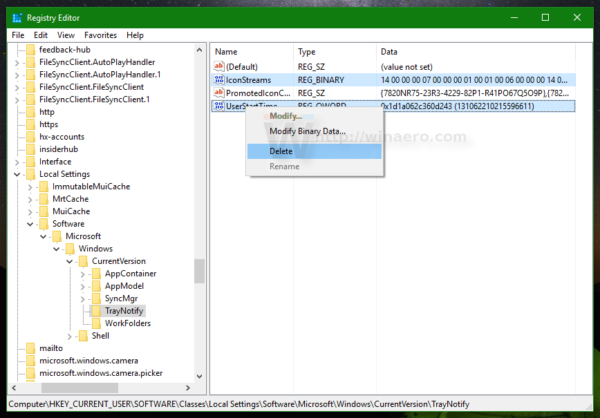Ak už nejaký čas používate Windows 10, po nainštalovaní a odstránení programov v systéme nechcete zobrazovať ikony niektorých odinštalovaných aplikácií a programov v systémovej lište na paneli úloh, ale tieto ikony nie je možné odstrániť.
Okrem toho sa môžete stretnúť aj s niektorými ďalšími chybami, ako sú ikony ako sieť, zvuk a napájanie na systémovej lište sú vypnuté a rozbaľovacia ponuka „Správanie“, ktorá umožňuje aktiváciu tejto funkcie, je sivá a nedá sa aktivovať. povoliť túto funkciu .
Ako opraviť tieto chyby, pozrite si nižšie uvedený článok od Tips.BlogCafeIT.
Jedna vec, ktorú si musíte všimnúť, je, že po odinštalovaní aplikácie zostane ikona aplikácie v systémovej lište na paneli úloh.
V systéme Windows 10, od zostavy 14271, bola možnosť spravovať ikony na systémovej lište presunutá do Nastavenia => Panel úloh.
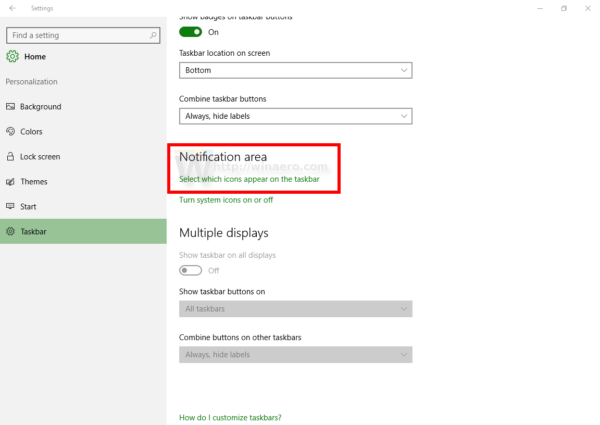
Tu kliknite na odkaz Vybrať, ktoré ikony sa zobrazia na paneli úloh, aby ste spravovali ikony na systémovej lište:
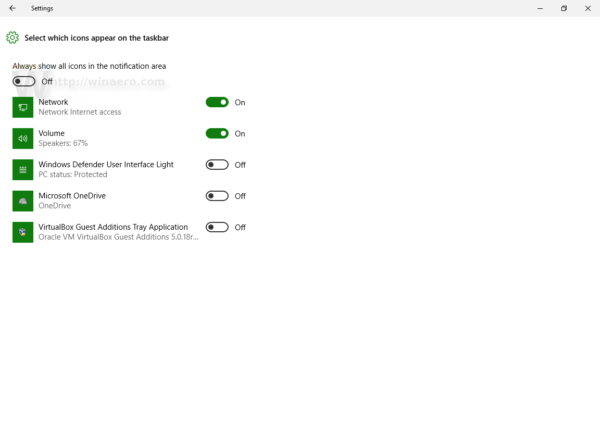
Ak chcete odstrániť ikony aplikácií a programov zo systémovej lišty alebo vykonať nejaké iné operácie, postupujte podľa nasledujúcich krokov:
1. Stlačením kombinácie klávesov Windows + R otvorte príkazové okno Spustiť. Zadajte príkaz nižšie do príkazového okna Spustiť a stlačením klávesu Enter otvorte Editor databázy Registry:
Regedit
2. Potom súčasne stlačte a podržte klávesy Ctrl + Shift a kliknite pravým tlačidlom myši na panel úloh. Teraz sa na obrazovke zobrazí možnosť s názvom Ukončiť prieskumníka . Všetko, čo potrebujete, je kliknúť na túto možnosť.
3. Ďalej sa vráťte do okna Editor databázy Registry. V okne Editora databázy Registry prejdite podľa kľúča:
HKEY_CURRENT_USER\Software\Classes\Local Settings\Software\Microsoft\Windows\CurrentVersion\TrayNotify
4. Tu v pravom paneli nájdite a odstráňte hodnotu s názvom IconStreams .
5. Ďalej vyhľadajte a odstráňte hodnotu s názvom PastIconsStream.
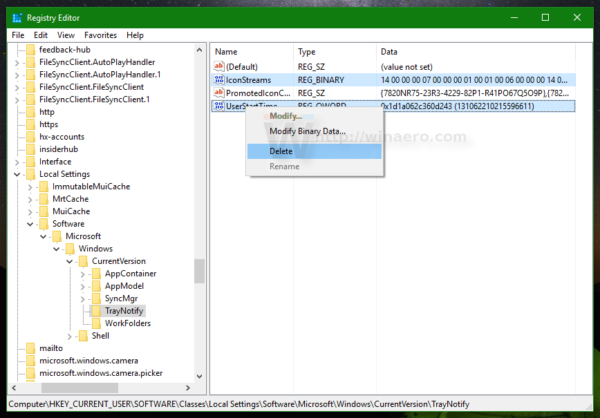
6. Zatvorte okno Editor databázy Registry.
7. Stlačením kombinácie klávesov Ctrl + Shift + Esc otvorte Správcu úloh.
V rozhraní Správcu úloh prejdite na Súbor => Nový štart (Spustiť) . V dialógovom okne Vytvoriť novú úlohu zadajte Prieskumník a stlačením klávesu Enter obnovte pracovnú plochu.
Pozrite si niekoľko ďalších článkov nižšie:
Veľa štastia!